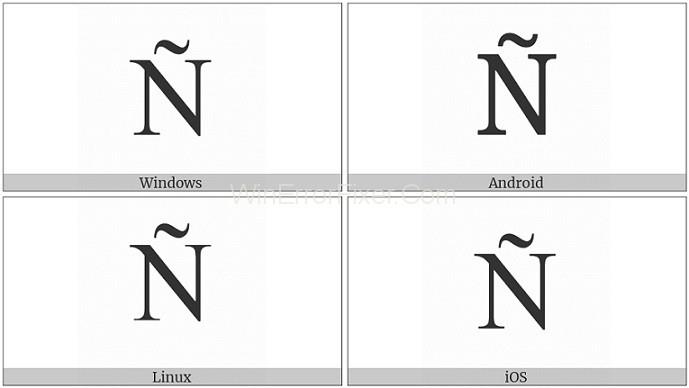Испанският език е глобален език с милиони носители на езика. Той е на втора позиция като роден език и четвърти като най-разпространен език в света. И първият най-говорим роден език е китайският мандарин, а най-говоримият език е английският.
Испанският език има същите азбуки като английския, но има допълнителна азбука като Ñ/ñ. Буквата N/n с тилда отгоре е различна от буквата на английската азбука N/n. Освен това се произнася по различен начин.
Тилдата в горната част на буквата N е знак за акцент, който прави буквата N различна и й придава испански акцент. Тази буква идва в много често използвани испански думи. Например, Espiña, Baño, Puño и много други думи, в които се използва този тип N.
Сега е важно да знаете как да добавите тази тилда върху буквата N/n. Ако имате испанска клавиатура, тогава не е нужно да научавате това нещо. Но в случай, че сте в Америка или други страни и имате нормална клавиатура, тогава тази статия ще ви бъде полезна.
Тук ще научите как да въведете N/n с тилда в различни документи на различни устройства. Заедно с това ще знаете някои клавишни комбинации, за да направите това. Нека да разгледаме тази информативна статия...
Съдържание
Как да въведете испански n в Windows (с помощта на Alt код)
Във всеки документ на Windows можете лесно да въведете испанското n с помощта на клавишни комбинации. Въпреки че има опция за добавяне на тази буква чрез опцията Вмъкване > Символ. Това ще отнеме повече време. Чрез този прост пряк път можете бързо да добавите испанско n към вашия документ. За това трябва да използвате клавиша Alt и някои цифрови клавиши.
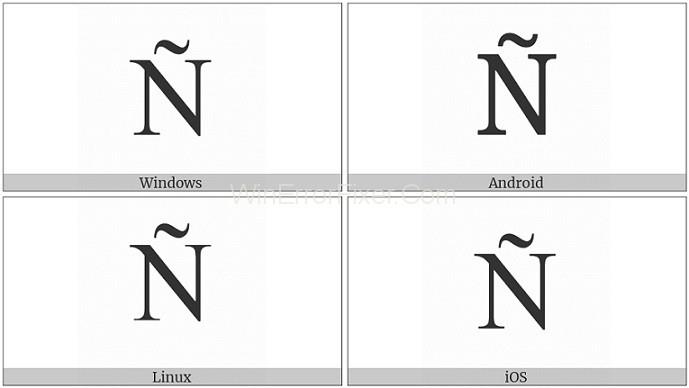
Натиснете и задръжте клавиша Alt, докато не напишете напълно цифровите числа, които са 0241 или 0209. След като направите това, ще видите испанска буква n на екрана на вашия прозорец. Другите алтернативни клавиши вместо цифровите са NmLk.
И се уверете, че ще използвате правилно тези ключове, както е споменато. Числата са известни като алтернативен код, който е различен за главни и малки букви на испански n.
- За ñ – Alt+0241
- За Ñ – Alt+0209 или Ctrl + Shift + тилда.
Как да пишете испански n на Mac (пряк път)
Mac book има различни клавиши на клавиатурите си. Ето защо трябва да използвате различни клавиши, за да въведете испанското n. Един от начините е чрез натискане на клавиша n за няколко секунди, докато се появи изскачащ прозорец. В това поле получавате всички възможни знаци за ударение с буквата n. И така, използвайте тази буква n с тилда отгоре.
Другият алтернативен начин е да натиснете два пъти клавиша n заедно с клавиша Option на клавиатурата. Или можете да направите това, като натиснете клавиша Ctrl с n, в резултат на това ще се появи символът тилда, след което натиснете n за испански n.
Как да напишете испански n с тилда в Word
Word е най-добрият и най-широко използван софтуер на Microsoft за редактиране и създаване на документи. Всеки използва софтуер Word за въвеждане на съдържанието и друга работа. Докато работите върху документ на Word много пъти, можете да използвате клавишни комбинации, за да свършите работата бързо.
Знаете ли, че можете да използвате испанското n във вашия Word документ чрез някакъв клавиш за бърз достъп? Да, можете да направите това, като използвате някакъв клавиш за бърз достъп или дори има опция за символ, налична в Microsoft Word. Ето няколко начина, чрез които можете да въведете испанския ñ/Ñ във вашия документ.
Испанският пряк път на символа n с тилда
Клавишът за бърз достъп за въвеждане на испански n е Ctrl+Shift+Tilde (~) с n или Ctrl+~ с N. Клавишът tilde (~) е наличен във всички клавиатури точно под клавиша Esc. И така, използвайте тези клавишни комбинации, за да въведете n с тилда за работа с испански документи. Когато ще натиснете клавишите Ctrl и Shift, винаги помнете, че ще натиснете и двата клавиша заедно с клавиша тилда (~). Символът на тилдата се въвежда само когато го натиснете след клавиша Shift, в противен случай той ще напише символ за сериозно ударение (`).
Испанският n С Alt код с тилда
Alt кодът не е нищо друго освен четирицифрена цифрова стойност, която е необходима за въвеждане на испанско n с тилда (~). За главни и малки букви на испански n има два различни Alt кода. Подобно 0241 се използва за въвеждане на малки букви ñ и 0209 за главни Ñ. По подобен начин този код се използва в случай на Microsoft Windows за въвеждане на n с тилда като испанска буква ñ. Клавишът Alt и четирицифреният Alt код са най-добрият и по-лесен начин за въвеждане на испанската буква ñ/Ñ.
За потребителите на лаптопи има доста различен Alt код, който е NmLk за натискане с клавиша Alt. Тъй като в някои лаптопи няма цифрови клавиши, затова се използват тези клавиши по азбучен ред. По този начин чрез Alt кода и клавиша Alt можете да въведете испанската буква n с тилда върху нея.
Испански n с копиране и поставяне на тилда
Копиране и поставяне е най-лесният начин за въвеждане на испанското n с тилда. По начина за копиране и поставяне можете просто да изберете буквата n с тилда върху нея. След като го изберете, натиснете Ctrl+C, за да копирате текста и след това отидете на мястото, където искате тази буква, и натиснете Ctrl+V, за да я поставите.
Заключение
Сега използването на испанската буква – чрез обикновена клавиатура ще бъде лесно, ако знаете горните начини. Това са добри и лесни начини, чрез които можете да добавите тилда към буквата n, за да я направите испански символ. Сега не е нужно да сменяте клавиатурата си, за да пишете испански документ. Защото можете да използвате и испанското n с тилда чрез гореспоменатите методи.